Если вы забыли свой идентификатор Apple ID
Чтобы узнать свой идентификатор Apple ID, выполните следующие действия.
Ваш идентификатор Apple ID — это учетная запись, используемая для входа во все службы Apple. Если вы не помните свой идентификатор Apple ID или не уверены, что у вас он есть, узнать его можно несколькими способами. Также можно сбросить свой пароль для восстановления доступа.
Проверьте, не выполнен ли уже вход с помощью идентификатора Apple ID
Следуйте этим инструкциям, чтобы узнать, вошли ли вы в систему на одном из своих устройств с помощью своего идентификатора Apple ID.
На устройстве iPhone, iPad или iPod touch
Поищите идентификатор Apple ID в настройках iCloud или iTunes Store и App Store.
iCloud

Перейдите в меню «Настройки» и нажмите [ваше имя]. В iOS 10.2 или более ранней версии перейдите в меню «Настройки» и нажмите iCloud.
iTunes Store и App Store

Перейдите в меню «Настройки», нажмите [ваше имя], а затем — «iTunes Store и App Store». В iOS 10.2 или более ранней версии перейдите в меню «Настройки» и нажмите «iTunes Store и App Store».
Также можно попробовать следующие другие службы.
- Выберите «Настройки», а затем — «Пароли и учетные записи». В iOS 10.3 или более ранней версии перейдите в меню «Настройки», выберите вариант «Почта», затем — «Контакты» и нажмите «Календари».
- Перейдите в меню «Настройки», выберите пункт «Сообщения» и нажмите «Отправка/прием».
- Перейдите в меню «Настройки» и нажмите FaceTime.
Если вы знаете свой идентификатор Apple ID, но не можете отключить блокировку активации, узнайте, что делать.
На компьютере Mac
- Перейдите в меню Apple > «Системные настройки» и выберите идентификатор Apple ID.
- Перейдите в меню Apple > «Системные настройки», щелкните «Учетные записи Интернета», а затем выберите учетную запись iCloud в боковом меню.
- Откройте App Store и выберите «Магазин» > «Просмотреть мою учетную запись».
- Откройте FaceTime, а затем выберите FaceTime > «Настройки».
- Откройте программу «Сообщения» и выберите «Сообщения» > «Настройки», а затем щелкните iMessage.
На Apple TV
- Перейдите в меню «Настройки», выберите пункт «Пользователи и учетные записи», а затем — iCloud.
- Перейдите в меню «Настройки», выберите пункт «Пользователи и учетные записи», выберите свою учетную запись, а затем — «Магазин».
На компьютере PC
- Откройте программу iCloud для Windows.
- Откройте программу iTunes на компьютере с Windows и в меню «Учетная запись» выберите пункт «Просмотреть». Если в iTunes выполнен вход с использованием идентификатора Apple ID, будет отображаться имя учетной записи и адрес электронной почты.
На веб-сайте
Узнать, выполнен ли вход в систему, можно с помощью идентификатора Apple ID на веб-сайте iCloud.com или перейдя на страницу учетной записи Apple ID. Если вход в систему не выполнен, ваш идентификатор Apple ID может автозаполняться на экране входа.
Можно также найти идентификатор Apple ID, введя имя, фамилию и адрес электронной почты, связанный с идентификатором Apple ID.
Если в качестве идентификатора Apple ID используется ваш номер мобильного телефона, возможно, идентификатор Apple ID не получится найти.
На веб-сайте iCloud.com
- Перейдите на веб-сайт iCloud.com.
- Если вход в iCloud уже выполнен, перейдите в настройки учетной записи.
На странице учетной записи Apple ID
- Перейдите на страницу учетной записи Apple ID и щелкните ссылку «Забыли Apple ID или пароль?».
- Когда будет запрошен ввод идентификатора Apple ID, щелкните «Если вы забыли Apple ID», чтобы найти его.
- Введите свое имя, фамилию и адрес электронной почты. Если введен неверный адрес электронной почты, можно повторить попытку с другим адресом.
Если в качестве идентификатора Apple ID используется ваш номер мобильного телефона, эти инструкции не подойдут.

Попробуйте другой адрес электронной почты
Обычно в качестве идентификатора Apple ID используется адрес электронной почты.* Если описанные выше действия не помогли разрешить проблему, попробуйте выполнить вход с каждым предыдущим адресом электронной почты, который мог использоваться в качестве идентификатора Apple ID.

Дополнительные сведения об идентификаторе Apple ID
Требуется только один идентификатор Apple ID. Использование нескольких идентификаторов Apple ID может вызывать затруднения при доступе к приобретенному содержимому или работе со службами Apple.
Программа FaceTime доступна не во всех странах и регионах.
Источник
Использование номера мобильного телефона в качестве идентификатора Apple ID
Создавая идентификатор Apple ID в некоторых странах или регионах, в качестве имени пользователя для него можно использовать номер мобильного телефона.
Вот как это работает
Каждый раз, когда вы настраиваете устройство iPhone, iPad или iPod touch, вы можете войти в систему с существующим идентификатором Apple ID или создать учетную запись. Если вы создаете идентификатор Apple ID на устройстве iPhone с iOS 11 или более поздней версии, вы можете использовать номер мобильного телефона в качестве имени пользователя на территории континентального Китая и в Индии. Если вы проживаете на территории континентального Китая, используйте свой номер мобильного телефона, который начинается на +86. Если вы проживаете в Индии, используйте свой номер, который начинается на +91. В зависимости от оператора связи, вы также можете создать учетную запись с номером телефона на некоторых устройствах Android, смарт-телевизорах и устройствах для потокового воспроизведения. Просто выберите вариант «Создать Apple ID» на экране входа в учетную запись Apple ID и следуйте инструкциям по созданию учетной записи.
Создав учетную запись, ее можно использовать для входа в систему на любом устройстве и в любом сервисе Apple. При каждом входе в систему на новом устройстве, а также в новом приложении или сервисе вам будет необходимо ввести свой номер мобильного телефона, включая код страны, и пароль. Убедитесь, что при любом входе в систему используется один и тот же идентификатор Apple ID. Это необходимо для беспроблемной работы ваших устройств и сервисов Apple.
Если у вас уже есть идентификатор Apple ID, представляющий собой адрес электронной почты, его невозможно изменить на номер мобильного телефона. Однако учетную запись можно связать с другими номерами телефона или адресами электронной почты на странице вашей учетной записи Apple ID.

Что вам понадобится
Для входа в систему с использованием номера мобильного телефона в качестве идентификатора Apple ID понадобится следующее:
- устройство iPhone, iPad или iPod touch с iOS 11 или более поздней версии;
- компьютер Mac с macOS High Sierra или более поздней версии;
- часы Apple Watch с watchOS 4 или более поздней версии;
- устройство Apple TV с tvOS 11 или более поздней версии;
- apple.com, icloud.com и другие веб-ресурсы Apple*;
- сервисы Apple на устройствах сторонних производителей.
*В зависимости от способа создания идентификатора Apple ID, вам может быть предложено изменить имя пользователя с номера телефона на адрес электронной почты. Возможно, вам также потребуется предоставить дополнительные сведения.

Безопасность учетной записи
Требования к безопасности учетной записи определяются местом ее создания и объемом связанной с ней личной информации. Для устройств Apple лучше всего использовать двухфакторную аутентификацию. В некоторых случаях вам может быть предложено пересмотреть или обновить параметры безопасности при входе в систему на устройстве Apple или веб-сайте Apple.

Сообщения от Apple
Поскольку к идентификатору Apple ID, в качестве которого используется номер телефона, не привязан адрес электронной почты, компания Apple будет обращаться к вам через приложение «Сообщения» на устройстве iPhone, iPad или iPod touch, а также с помощью страницы учетной записи Apple ID.
Чтобы убедиться, что важные сообщения, связанные с учетной записью, отправляются на ваше устройство iPhone, iPad или iPod touch, войдите в iCloud, iMessage и FaceTime с помощью идентификатора Apple ID, в качестве которого используется номер телефона. Если войти в iCloud на устройстве iPhone, iPad или iPod touch без SIM-карты, приложения FaceTime и iMessage будут недоступны. Сообщения от Apple всегда можно просмотреть на странице учетной записи Apple ID.

Изменение идентификатора Apple ID на другой номер мобильного телефона
В зависимости от страны или региона проживания либо способа создания идентификатора Apple ID, вы можете изменить его на другой номер мобильного телефона на странице учетной записи Apple ID либо на устройстве iPhone, iPad или iPod touch.
На территории континентального Китая в качестве нового идентификатора Apple ID должен использоваться другой номер мобильного телефона, начинающийся на +86. В Индии в качестве нового идентификатора Apple ID должен использоваться другой номер мобильного телефона, начинающийся на +91.
На странице учетной записи Apple ID
- Выполните выход из всех служб Apple, а также устройств, использующих идентификатор Apple ID.
- Перейдите на страницу appleid.apple.com и войдите в систему.
- Нажмите кнопку «Изменить» в разделе «Учетная запись».
- Под идентификатором Apple ID нажмите «Изменить Apple ID».
- Введите номер мобильного телефона, который вы хотите использовать в качестве идентификатора Apple ID, после чего на него будет отправлен код проверки. Введите код проверки из текста сообщения в появившиеся поля.
- Войдите во все сервисы Apple с использованием нового идентификатора Apple ID.
На iPhone, iPad или iPod touch
- Выйдите из системы в каждом сервисе и на каждом устройстве Apple, где используется идентификатор Apple ID, кроме того устройства, на котором вносятся изменения.
- Перейдите в меню «Настройки» > [ваше имя] > «Имя, номера телефонов, e-mail».
- Рядом с полем «Контактные данные» нажмите «Изменить» > «Удалить».
- Нажмите «Продолжить» и следуйте инструкциям.
- Введите номер мобильного телефона, который вы хотите использовать в качестве идентификатора Apple ID, после чего на него будет отправлен код проверки. Введите код проверки из текста сообщения в появившиеся поля.
- Войдите во все сервисы Apple с использованием нового идентификатора Apple ID.
Если новый номер мобильного телефона уже привязан к идентификатору Apple ID в качестве номера телефона для приложения iMessage, номера телефона с общим доступом или доверенного номера телефона, вам не потребуется его подтверждать.
Не получили код? Если на вашем устройстве iPhone установлена ОС iOS 11.3 или более поздней версии, возможно, вам не придется вводить код проверки. В некоторых случаях доверенный номер телефона будет подтверждаться на iPhone автоматически в фоновом режиме. Вам не придется совершать дополнительных действий, а учетная запись по-прежнему будет защищена с помощью двухфакторной аутентификации.

Переезд в другую страну или регион
Имя пользователя можно изменить на другой номер мобильного телефона. Убедитесь, что его можно подтвердить с помощью SMS-сообщения. Сначала измените страну или регион для идентификатора Apple ID. Затем следуйте инструкциям по изменению идентификатора Apple ID на новый номер мобильного телефона.
Источник
На чтение 11 мин Просмотров 1.4к.
Потеря любого электронного устройства превращается в стрессовую ситуацию для владельца. Это чревато не только непредвиденными расходами или потерей важных данных. Часто в памяти есть информация, которая на предназначена для третьих лиц.
Функция «Найти iPhone» дает возможность не только найти потерянный айфон на карте, но и удалить всю личную информацию, заблокировать доступ к данным или отправить сообщение на устройство. Также есть возможность воспроизвести сигнал для поиска устройства и отслеживать его перемещение.
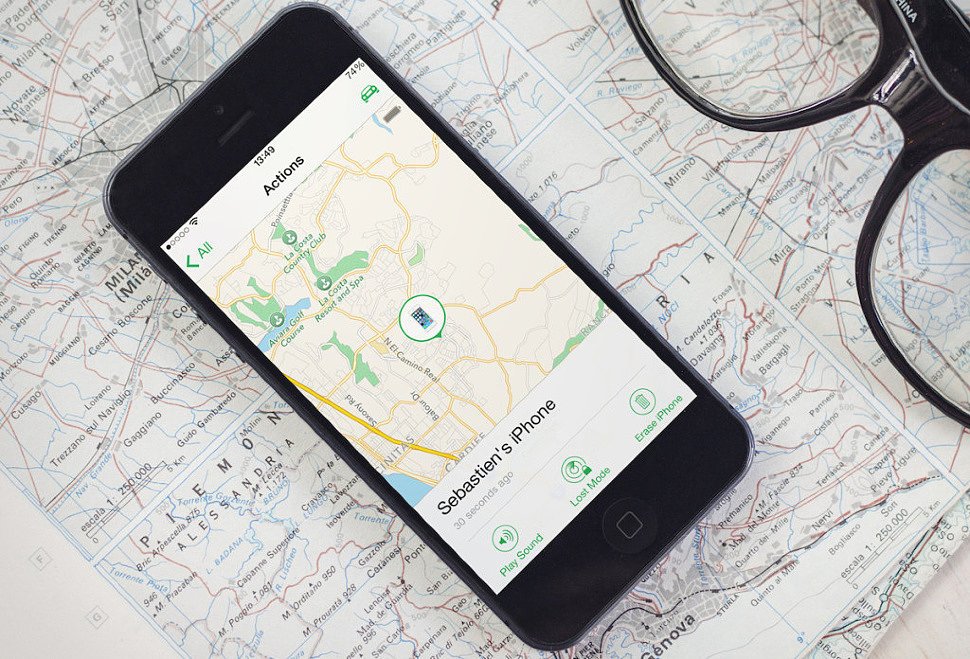
Если в устройстве не была активирована функция «Найти Айфон», то найти его на расстоянии невозможно. Для того, чтобы обезопасить себя, стоит изменить код к ученной записи iCloud, пароли от аккаунтов, привязанных к девайсу, сообщить оператору сотовой связи о факте кражи или утери, заявить о пропаже в отделении полиции.
Если функция «Найти Айфон» отключена, то шансов на успех практически нет. В таких ситуациях необходимо в скором времени обезопасить личные данные от использования третьими лицами.
Содержание
- Найти Айфон через iCloud
- Как найти Айфон онлайн
- Найти Айфон по IMEI
- Как найти Айфон по номеру телефона
- Как найти Айфон через локатор IOS 13
- Как найти Айфон через другой Айфон или Андроид телефон
- Найти Айфон через компьютер
- Этапы поиска через компьютер
- Как включить функцию «Найти Айфон»
- Как отключить «Найти Айфон»
- Как заблокировать Айфон если его украли или потеряли
- Как найти Айфон если он выключен
- Приложения для поиска Айфона

При первой активации любого устройства Apple, система предлагает включить функцию «найти Айфон» через iCloud. Это позволяет отследить не только украденный гаджет, но и его перемещение в течение дня. Это полезно для контроля, который желают осуществлять родитель. Также часто телефон может выпасть из кармана, и лежать на том же месте.
Функция «Найти iPhone» может быть активированна в любой момент. Для ее включения следует запустить приложение «Настройки», перейти в пункт iCloud и выбрать среди настроек «Найти iPhone».
В устройствах есть функция «Последняя геопозиция». Она предусматривает отправление сообщения на сервер Apple с детальной информацией про местоположение девайса в момент разрядки аккумулятора. Для того, чтобы программа работала, ее необходимо активировать.
Потом следует перейти в «Конфиденциальность» и выбрать «Службы геолокации». Необходимо проверить их активацию.
Просмотреть функции геолокаций, и выбрать параметр «Системные службы». В нем следует включить настройку «Найти iPhone».
После того, как все действия будут выполнены, функция поиска станет активной и устройство можно отслеживать.
Если к одной учетной записи привязываются несколько гаджетов Apple, то настройки делаются отдельно для каждого.
Как найти Айфон онлайн
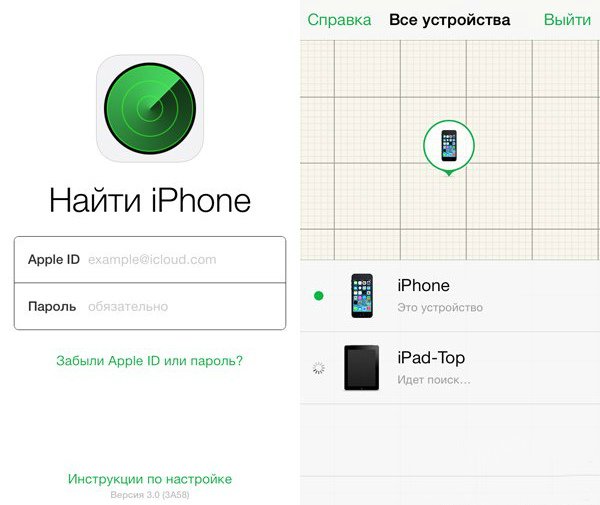
Поисковый алгоритм будет работать только в том случае, если на утерянном устройстве активирована программа «Найти iPhone». При этом очень важно синхронизировать свое устройство с помощью учетной записи Apple ID, иначе для поисков айфона можно привлечь исключительно полицию.
Также можно отомстить вору, или недобросовестному гражданину, который не хочет возвращать чужое имущество. Достаточно связаться с работниками отдела поддержки и изложить ситуацию. В таком случае необходимо обладать паспортом на изделие, фирменной коробкой и чеком из магазина.
Для того, чтобы найти Айфон онлайн, необходимо зайти на сервис Apple и ввести данные Apple ID. После этого нужно кликнуть по устройству. Если устройство отключено, существуют настройки, которые помогут проследить за передвижением украденного гаджета.
Если устройство работает, следует обратиться в полицию с заявой и аргументами для изъятия телефона у злоумышленника.
Если сработал сигнал «Последняя геолокация», то именно в этом месте необходимо начинать поиски.
Найти Айфон по IMEI

IMEI — это индивидуальный номер устройства, который присваивается гаджету на заводе во время изготовления. Эти данные хранятся в прошивке и предназначаются для того, чтобы проидентифицировать устройство в сети. Этот код, также как и серийный номер указывается одновременно в нескольких местах. Его можно найти в самом устройстве, для этого достаточно набрать на клавиатуре *#06# и номер отобразится на экране. Также код записан мод аккумулятором, на коробке от гаджета и в гарантийном талоне.
Если есть заявление полиции или владельца, то компания сотовой связи может найти Айфон по IMEI, даже если устройство выключено. Официально считается, что пароль не подделывается, и во время включения iPhone новым «владельцем» можно определить новый номер. Это поможет найти утерянное устройство. Но иногда преступники умудряются обойти этот момент.
Как найти Айфон по номеру телефона
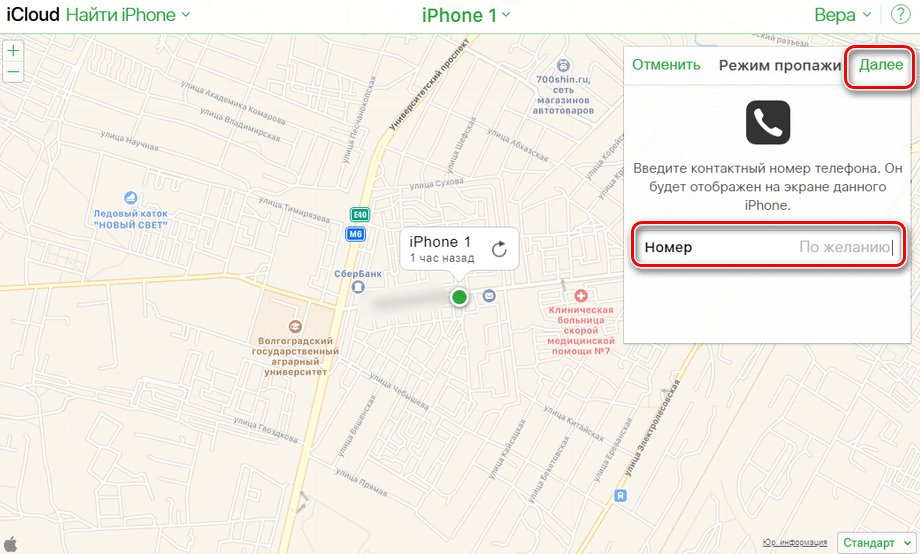
В некоторых случаях можно найти Айфон по номеру телефона. Шансы на то, что вор не успеет поменять SIM-карту — ничтожны, но такая вероятность все же существует.
В такой ситуации обращаются к оператору сотовой связи, чтобы он выполнил процедуру триангуляции телефона, или сообщить о звонках с данного номера.
Оператор может сообщить данные про место, где обнаружено устройство, или номера, на которые были сделаны вызовы.
Как найти Айфон через локатор IOS 13

Найти Айфон можно через локатор iOS 13, в нем есть функция поиска гаджета, даже если у телефона нет подключения к интернету. Если в устройстве включена функция «Найти iPhone», для отображения геопозиции используется технология Bluetooth. Она практически не нуждается в питании, не разряжает аккумулятор и активна, даже если устройство выключено.
Для того, чтобы программа работала успешно, требуются два гаджета Apple. На айфоне, который утерян, шифруются данные о месте расположения, а второй будет их расшифровывать.
Каждое устройство посылает код, или ключ, который постоянно меняется. Девайсы Apple, которые находятся поблизости шифруют и загружают данные геолокации, и для дешифровки необходимо только другое личное устройство Apple, имеющее ключ.
При нажатии кнопки поиска любого устройства Apple, с помощью которого будет осуществляться поиск, iPad загружает хэш открытого ключа, аналогичный идентификатору. Для поиска могут использоваться миллионы зашифрованных местоположений.
Айфон, который потерялся или украден создает особую сеть, с помощью которой посылаются сигналы на все устройства Apple, которые находятся поблизости, даже чужие. Через эти гаджеты iPad получает возможность подключится к интернету, и показать свое место дислокации.
Как найти Айфон через другой Айфон или Андроид телефон
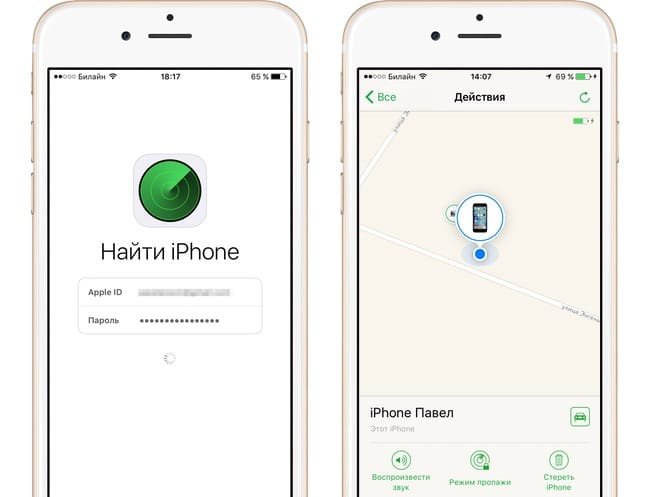
Так же найти Айфон можно через другой Айфон. На сервис iCloud можно зайти с любого электронного устройства, подключенного к интернету. Если зайти с мобильного устройства, то на экране можно обнаружить не обычное окно авторизации, а страницу запуска локальных приложений.
Часто для поиска утерянного гаджета требуется зайти на сайт с чужого устройства, и такая особенность не всегда удобна. Для решения проблемы можно получить доступ к окну авторизации с iPhone, Android или iPad используя браузер.
После открытия браузера следует ввести адрес iCloud.com и нажать кнопку поделится. Она выглядит как коробка со стрелочкой, направленной вверх. В меню, которое откроется выбрать «Полная версия сайта».
После этого откроется обычное окно авторизации. После подтверждения входа можно получить допуск ко всем возможным функциям сервиса.
Найти Айфон через компьютер
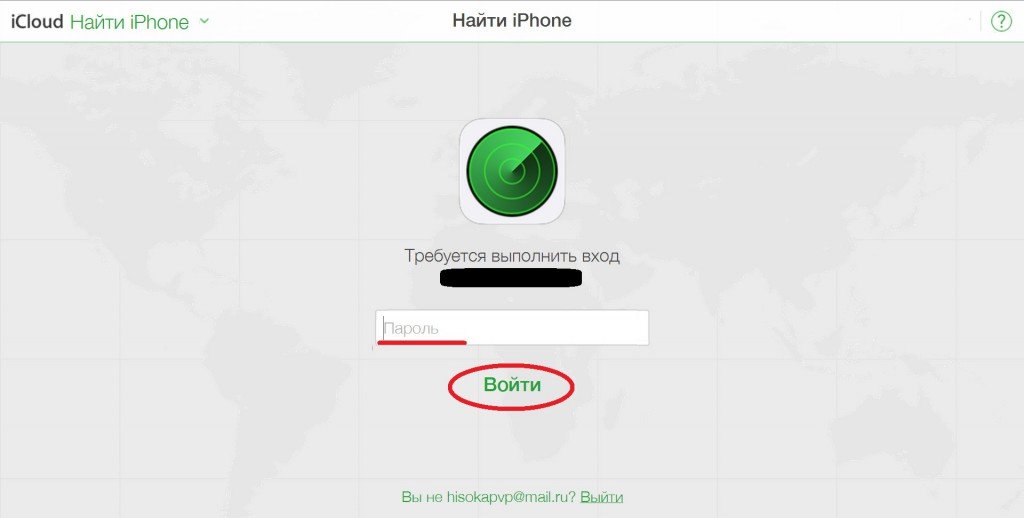
Для того, чтобы найти потерянное устройство Apple можно использовать любой компьютер, имеющий доступ к интернету.
Для успешного определения местонахождения гаджета необходимо выполнить следующие условия:
- в потерянном устройстве должна быть активирована функция «Найти iPhone»;
- айфон должен иметь доступ к интернету;
- аккумулятор должен быть в работающем состоянии.
Если в устройстве активирована функция «Последняя геопозиция», и аккумулятор отключился, то можно определить место нахождения по последнему сигналу.
Этапы поиска через компьютер
Для того, чтобы найти Айфон через компьютер, следует зайти на сайт iCloud, ввести Apple ID или пароль от утерянного устройства и подтвердить вход.
Из меню, которое откроется, выбрать «Найти iPhone».
После этого открывается карта, где можно увидеть местонахождение всех устройств, с активированной функцией «Найти iPhone» и привязанных к данному аккаунту.
Для того, чтобы выбрать конкретный гаджет, следует воспользоваться меню, которое выпадает сверху и нажать на нужное устройство. Сразу после этого открывается информация про количество заряда в аккумуляторе. Также предлагается воспользоваться воспроизведением звука (если есть подозрение, что гаджет поблизости), включить режим пропажи или стереть всю информацию.
Звук включается даже в том случае, если включен беззвучный режим.
Если выбирается режим пропажи, то вводится номер телефона, а также информация для человека, который нашел или похитил устройство. После того, как режим будет активирован, iPhone блокируется и на экране будет высвечиваться только одно окно с сообщением и номером, по которому можно связаться с владельцем.
Если iPhone успешно найден, то для того, чтобы его разблокировать необходимо ввести код.
Функция «Стереть iPhone» дает возможность уничтожить всю информацию, которая есть в памяти устройства.
Даже если гаджет отключен, команда для него будет сохраняться на сервере, и активируется в тот момент, когда устройство подключится к сети.
Для поиска утерянного айфона предлагается карта. Но определить место расположения не всегда возможно, если злоумышленник находится в многоэтажном доме.
Как включить функцию «Найти Айфон»
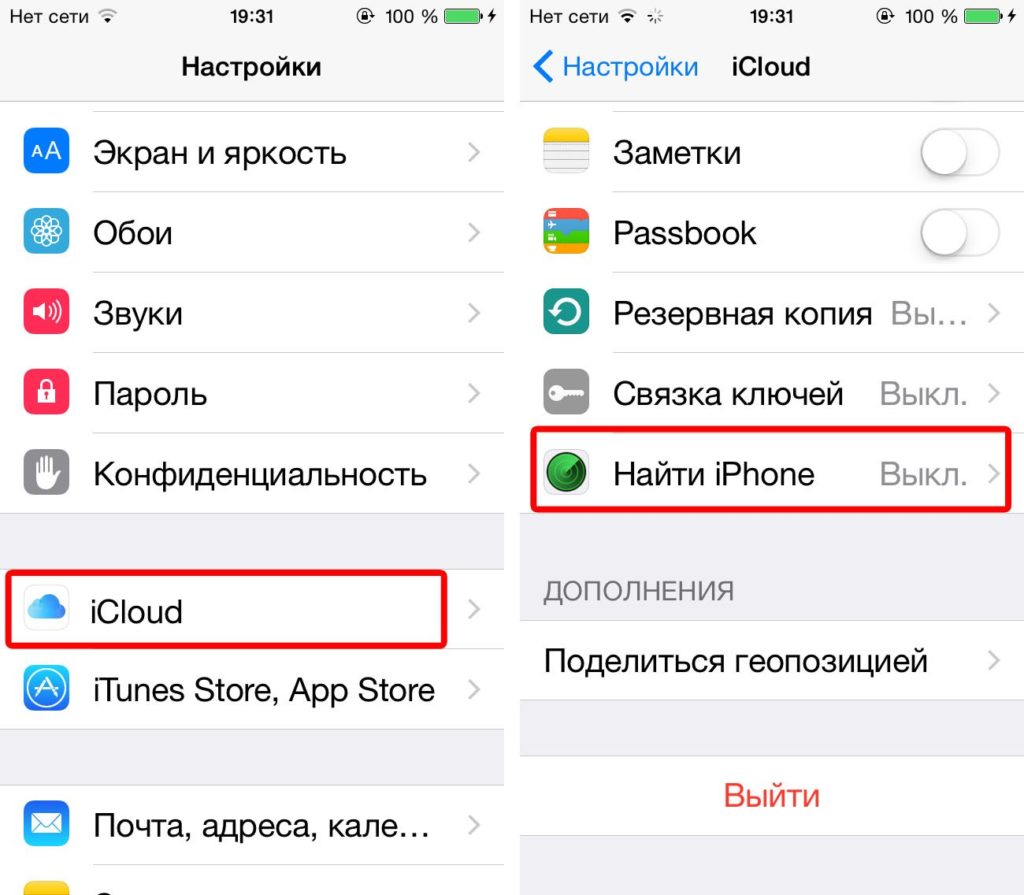
Функция «Найти Айфон» работает только если она включена в самом устройстве. Для этого необходимо зайти в настройки, открыть iCloud. После этого перейти к «Найти iPhone» и активировать или включить программу. Также здесь включается или отключается отправка последней геопозиции при разрядке аккумулятора.
Вместе с поисковой программой активируется блокировка. Если не ввести код Apple ID невозможно активировать устройство, отключить поисковую программу или удалить данные с гаджета. Прошивка устройства тоже не сможет решить подобную проблему. Если пароль Apple ID утерян, то можно воспользоваться инструкцией по его восстановлению.
Как отключить «Найти Айфон»
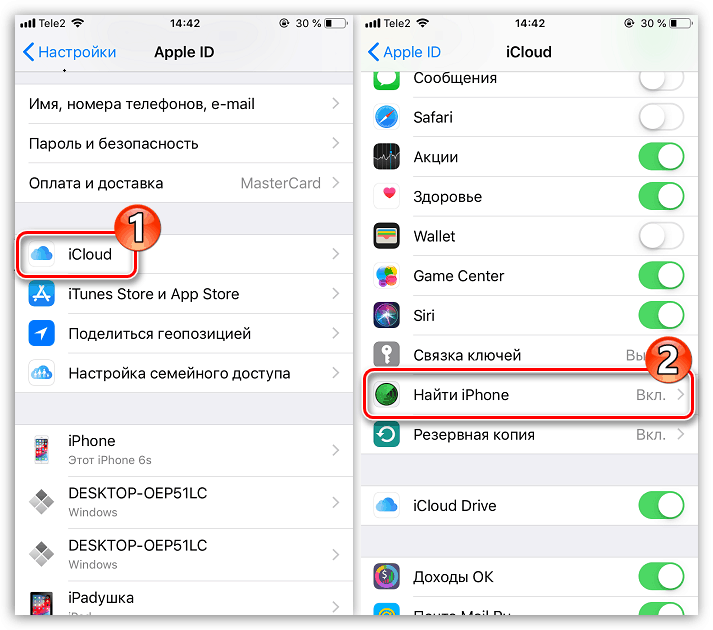
Иногда, если телефон сдается в ремонт или продается, возникает потребность отключить функцию «Найти Айфон». Это можно сделать на расстоянии, или непосредственно через само устройство. Отключение возможно только после введения кода от аккаунта Apple ID.
Достаточно взять устройство, зайти в настройки, открыть iCloud, дойти до положения «Найти iPhone» и переключить его на режим «off». Также это действие необходимо подтвердить паролем учетной записи Apple ID. Информация про отключение должна прийти на электронную почту.
Для дистанционного отключения следует зайти в приложение, открыть меню «Мои устройства», выбрать необходимое и нажать на крестик или кнопку «Удалить». Смартфон можно удалить из списка устройств, только если он находится вне зоны действия сети, или выключен.
После всех действий необходимо подтвердить действие. Также должно появится сообщение о том, что гаджет может активировать другой человек.
Как заблокировать Айфон если его украли или потеряли
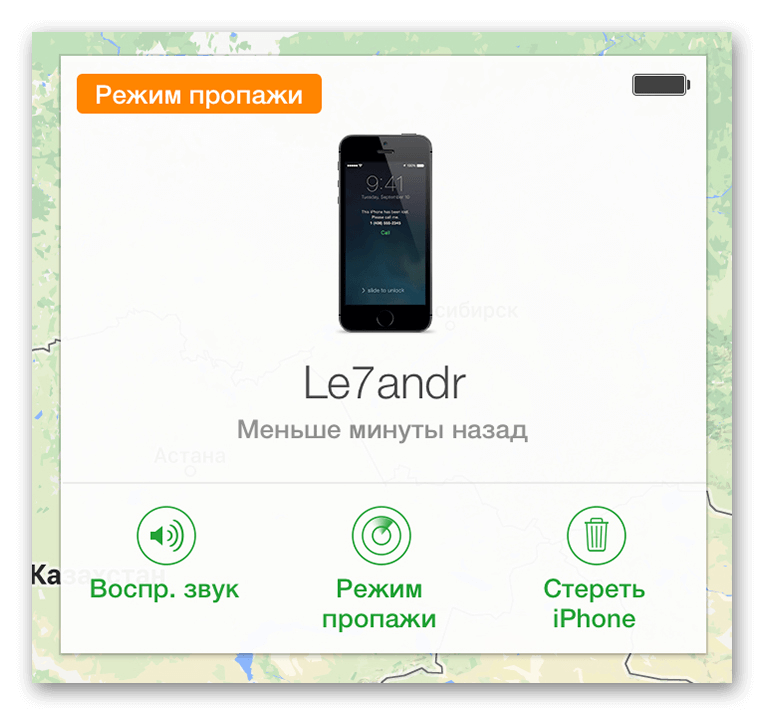
Заблокировать Айфон, если его украли или потеряли, возможно только в том случае, если в нем активированы функции «Найти iPhone» или «Последняя геопозиция». Последние версии iPhone оснащены функцией разблокировки после снятия отпечатков пальцев. Если произведено 10 неверных попыток, гаджет отформатируется автоматически.
После того, как обнаружилась потеря гаджета, необходимо активировать режим пропажи. Айфон блокируется через создание пароля. Если такой код уже активирован, достаточно включения режима пропажи.
Для человека, который нашел или украл гаджет стоит написать сообщение о вознаграждении или просьбой вернуть имущество владельцу. Даже если устройство выключено, то в момент подключения к интернету, на экране появится сообщение владельца. Если утерянный гаджет все же нашли, то в полиции необходимо представить IMEI – это 15 цифр, которые можно найти в гарантийном талоне, или на упаковке.
Как найти Айфон если он выключен

В течении нескольких суток, есть шансы найти Айфон, даже если он выключен.
В первую очередь стоит зайти на страницу поиска устройств Apple, и авторизоваться. В меню, найти кнопку «Найти iPhone». Спустя некоторое время на экране высветится карта, где будет изображена точка зеленого или серого цвета.
Серый цвет означает место, где гаджет выключился. В таком случае можно поискать телефон, или развесить объявления.
Зеленой точкой обозначается работающий телефон. Если точка передвигается, значит его кто-то нашел. Если номер не отвечает, значит в нем поменяли карту.
Для того, чтобы решить проблему, можно заблокировать телефон с помощью функции Lost Mode. Также рекомендуется отправить сообщение. Если его игнорируют, то необходимо обратится в полицию. Карта позволяет обнаружить местонахождение похитителя до самого подъезда.
Приложения для поиска Айфона

В каждом Айфоне есть приложение iCloud. С его помощью телефон можно найти, заблокировать, уничтожить личную информацию или проследить за его перемещением в реальном времени. Также такое приложение позволяет сохранить информацию в памяти устройства или повторно активировать без ввода пароля. Это возможно только в том случае, если функция активирована и в настройках подключен Apple ID.
Содержание
- Можно ли найти Айфон по номеру телефона
- Способы для поиска Айфона
- Функция «Найти Айфон»
- Через мобильного оператора
- Сервис «Найти друзей»
- Использование специальных приложений
- Cocospy
- mSpy
- FlexiSPY
- XNSPY
- Hoverwatch
- Другие варианты
Ни один владелец Apple iPhone не застрахован от кражи или потери мобильного устройства. Подобная напасть происходит довольно часто, нередко вынуждая пользователей идти на крайние меры в поиске девайса. Но в то же время существуют проверенные способы, позволяющие найти Айфон по номеру телефона или через специализированные сервисы. Подробнее обо всех вариантах поиска – далее.
Можно ли найти Айфон по номеру телефона
Компания Apple всегда заботится о безопасности своих пользователей. Это выражается не только в защите конфиденциальной информации при помощи iOS, но и в разработке специальных функций, призванных помочь в поиске Айфона, если он потерялся.
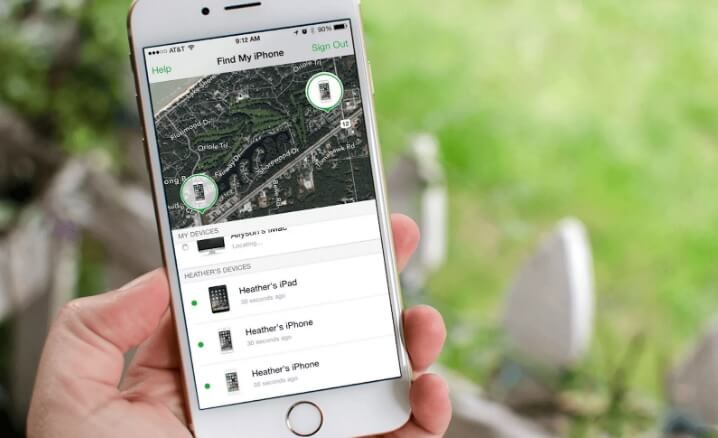
В частности, Apple позволяет найти Айфон на карте по номеру телефона через сервис Find My iPhone. Он доступен всем владельцам Айфонов вне зависимости от модели и версии операционной системы. Кроме того, существует вариант определения месторасположения устройства через мобильного оператора или стороннее приложение. В большинстве случаев пользователю понадобится указать номер телефона.
Способы для поиска Айфона
Когда возникает необходимость найти Айфон через номер телефона, владелец устройства может воспользоваться одним из трех основных способов поиска:
- функция «Найти iPhone»;
- сервис «Найти друзей»;
- услуга мобильного оператора.
Каждый из указанных вариантов имеет свои особенности и ограничения. Поэтому рекомендуется рассмотреть все способы, чтобы выявить наиболее подходящий для конкретно взятой ситуации.
Решено: найти потерянный Айфон через Андроид телефон
Функция «Найти Айфон»
Сервис Find my iPhone позволяет найти Айфон через компьютер по номеру телефона. Но он не сможет помочь, если соответствующая функция не была активирована в настройках телефона. Для ее включения необходимо:
- Открыть настройки Айфона.
- Перейти в раздел личного профиля Apple ID.
- Выбрать iCloud, а затем – «Найти iPhone».
- Передвинуть вправо ползунок напротив одноименной опции.
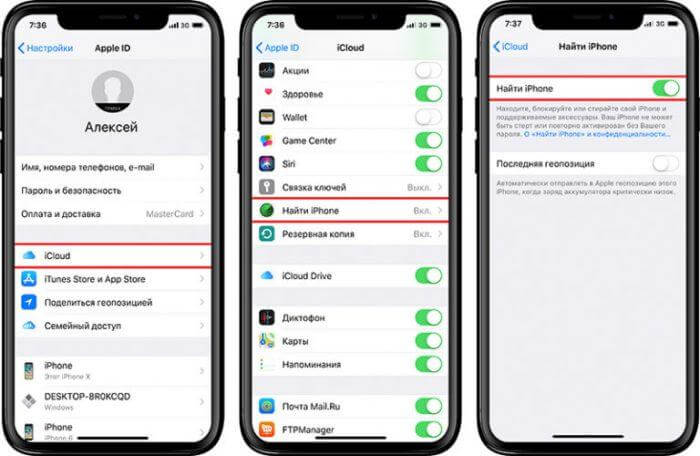
Если вы успели активировать опцию, а сам телефон подключили к сети интернет, то сервис Find my iPhone сможет отследить расположение устройства, а также выполнить действия, упрощающие поиск.
Чтобы воспользоваться функцией найти iPhone:
- Откройте сайт icloud.com на любом из доступных в настоящий момент устройств.
- Укажите логин и пароль, привязанный к аккаунту Apple ID.
- Выберите пункт «Найти iPhone».
- Еще раз введите пароль от учетной записи и нажмите кнопку «Войти».
После этого расположение устройства должно появиться на карте. Разумеется, о высокой точности определения геолокации говорить не приходится. Зачастую сервис Apple имеет расхождение с реальными данными до 200 метров. Но и такой не самой точной информации будет достаточно, чтобы определить примерное место, где находится iPhone, а также совершить с ним необходимые действия.
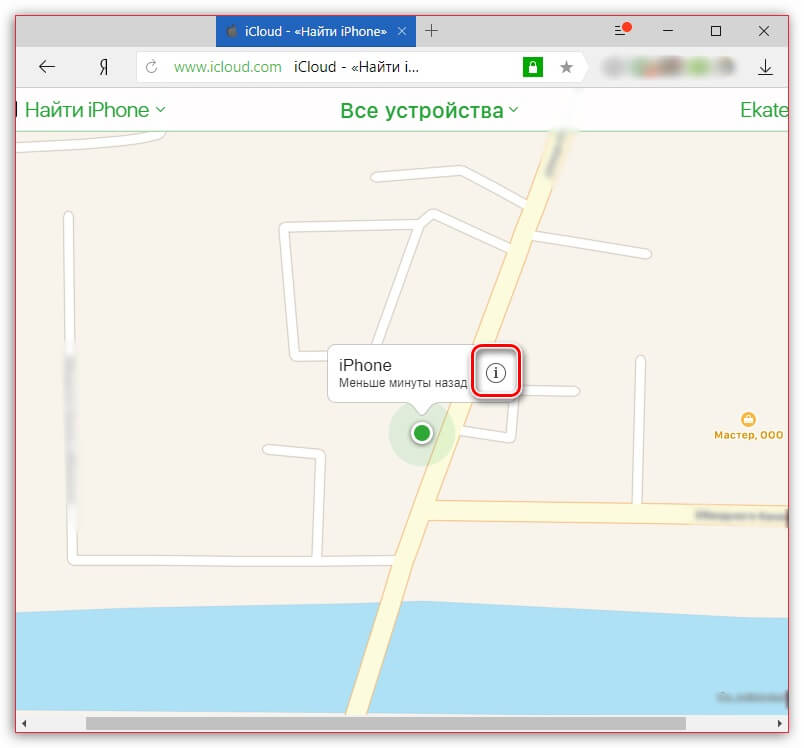
При нажатии кнопки «i», указанной неподалеку от точки, которая отвечает за текущую геолокацию смартфона, можно выбрать одну из нескольких опций.
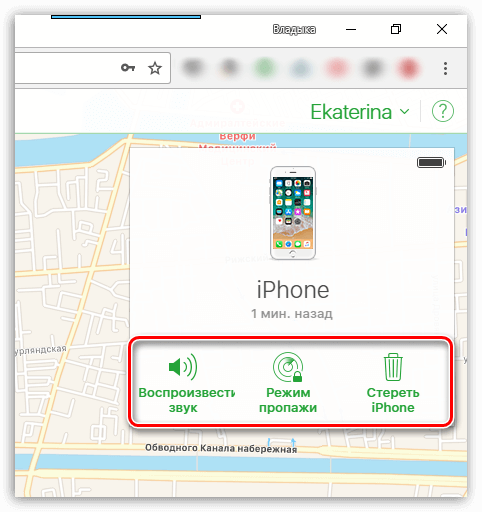
Если выбрать «Воспроизвести звук», Айфон начнет издавать звуковой сигнал, а на экране устройства появится оповещение. Так у вас без труда получится обнаружить iPhone неподалеку от себя.
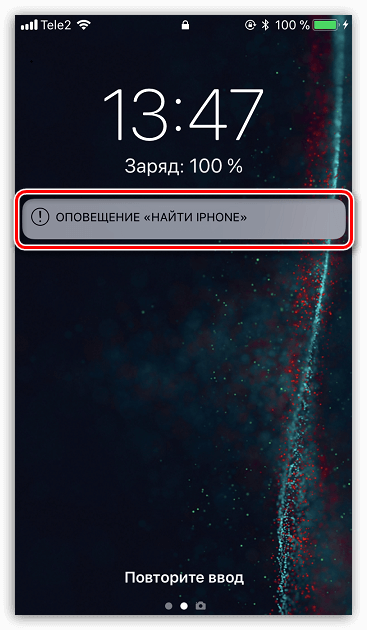
Функция будет полезна тем, кто находится неподалеку от места, где был потерян аппарат. Если же хозяин находится далеко, воспроизведение звука может сыграть злую шутку, ведь на устройство обратит внимание случайный прохожий до появления владельца.
На время, пока вы находитесь в поисках Apple iPhone, рекомендуется включить «Режим пропажи». После выбора одноименного пункта перед владельцем откроется меню, через которое он сможет указать сообщение для человека, нашедшего аппарат.
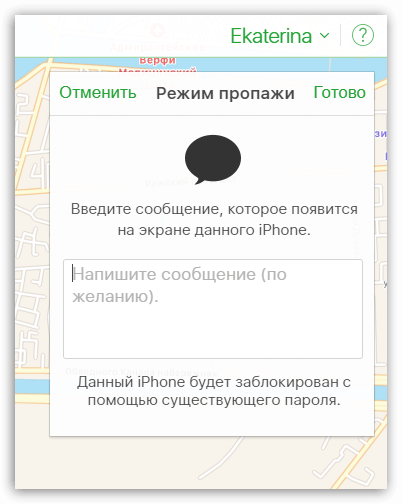
На устройстве высветится сообщение, заданное хозяином. Поэтому важно обдумать текст перед его написанием. Следует пояснить, что Айфон потерян и предоставить информацию о пропаже с номером телефона для связи. Тогда человек, нашедший девайс, сможет набрать хозяина и передать ему iPhone.
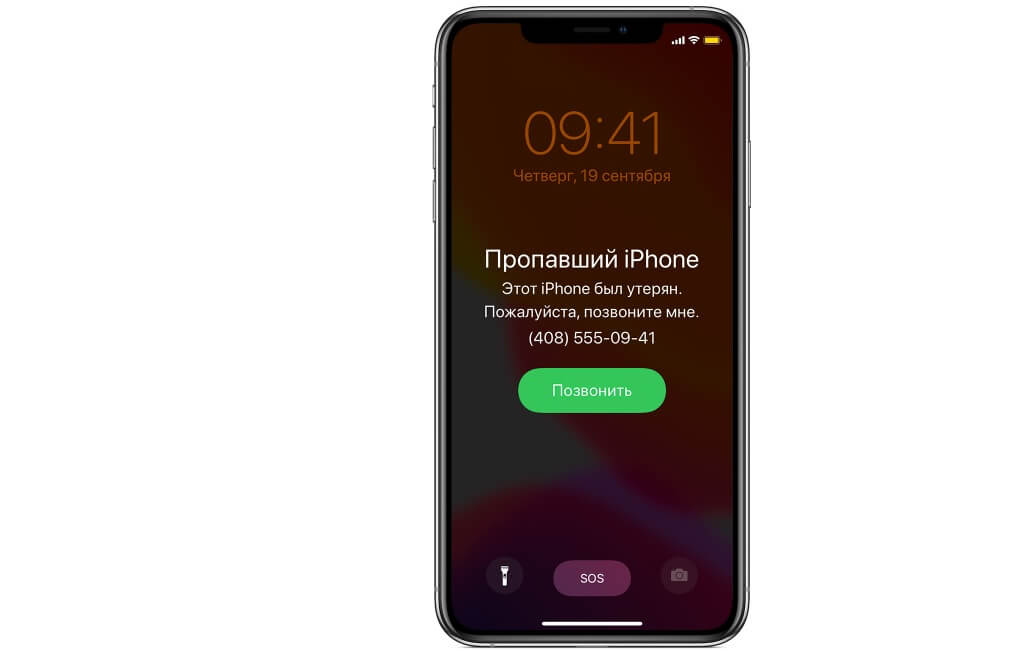
Наконец, сервис Find my iPhone предоставляет возможность удалить все данные, которые хранятся в памяти смартфона. Нажатие кнопки «Стереть iPhone» приведет к полному сбросу настроек. Работает опция только при подключении к интернету.
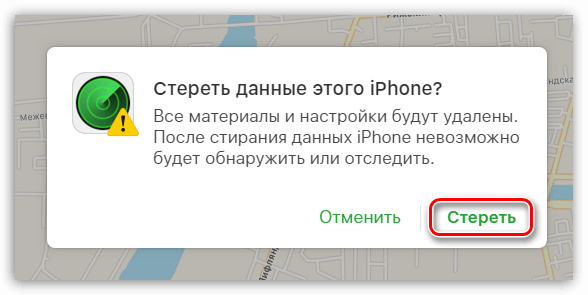
Обращение к этой опции необходимо в том случае, если хозяин уже не имеет надежд найти Айфон, и просто не хочет, чтобы доступ к конфиденциальной информации получили третьи лица.
Также стоит отметить, что сервисом Find my iPhone можно воспользоваться не только на компьютере, но и на любом другом устройстве. Айфоне, смартфоне Андроид или планшете через фирменное приложение «Найти iPhone».
Простая инструкция: как найти Айфон через Локатор
Через мобильного оператора
Использование функции «Найти Айфон» является далеко не всегда уместным. Особенно, если опция ранее не была активирована на телефоне, а на Apple iPhone отключен интернет и геолокация. В такой ситуации одним из наиболее действенных способов поиска становится обращение к мобильному оператору. Ведь SIM-карту всегда можно отследить, даже если на смартфоне ограничен доступ к интернету или определению местоположения.
Загвоздка заключается в том, что предоставление информации о геолокации возможно только при условии подключения специальной услуги от оператора связи.
- МТС – Локатор (100 р/мес);
- Билайн – Локатор (7р/день);
- Мегафон – Радар (3-7р/день);
- Теле2 – Геопоиск (3р/день).
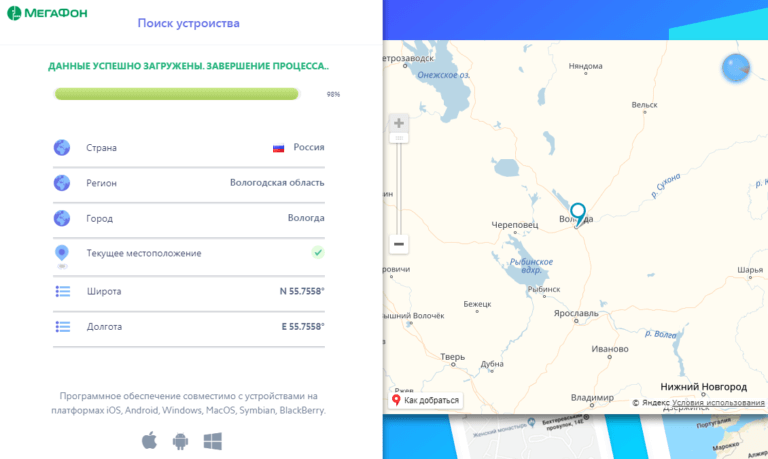
Еще один недостаток предложенных опций заключается в том, что они работают по принципу родительского контроля. То есть найти можно только телефон, привязанный к основному номеру. И только в ситуации, когда на «привязанном» аппарате было подтверждено подключение к нему стороннего устройства.
К сожалению, путем обращения в салон связи своего оператора невозможно получить информацию о местонахождении Айфона. Поэтому данный способ поиска является невостребованным, несмотря на преимущество в лице определения геопозиции даже при отключенном интернете и GPS.
Сервис «Найти друзей»
Это еще одна служба, созданная компанией Apple. Но, в отличие от Find my iPhone, она предназначена не для определения местоположения утерянного Айфона, а для отображения друзей на карте. Впрочем, «Найти друзей» тоже может помочь в поиске Apple iPhone.
Функция работает через приложение «Найти друзей», которое автоматически установлено на все Айфоны с iOS 9 и выше. Но чтобы через нее получилось обнаружить свое потерянное устройство, предварительно программу нужно настроить.
Для начала следует авторизоваться через Apple ID и добавить друга через AirDrop. Нажмите кнопку «Добавить», выберете друга, укажите адрес его электронной почты и подтвердите приглашение нажатием на «Отправить».

В случае успешного подтверждения со стороны друга вы сможете найти чужой Айфон по номеру телефона или свой Apple iPhone, воспользовавшись устройством товарища. Но перед этим в настройках Айфона необходимо включить опцию «Поделиться геопозицией» через раздел iCloud.

А вот теперь можно найти Айфон через приложение для поиска друзей. Необходимо открыть программу на телефоне товарища и посмотреть расположение устройства на карте.

Отдельно стоит пояснить принцип работы программы для тех, кто используется iOS 13 и выше. В данном поколении операционной системы не получится обнаружить приложение «Найти iPhone» или «Найти друзей». Вместо них присутствует программа «Локатор», которая объединяет опции рассмотренных ранее сервисов. Те же самые функции осуществляются через вкладки «Люди» и «Я». Для поиска пропавшего девайса следует пройти авторизацию в «Локаторе» на другом Айфоне.
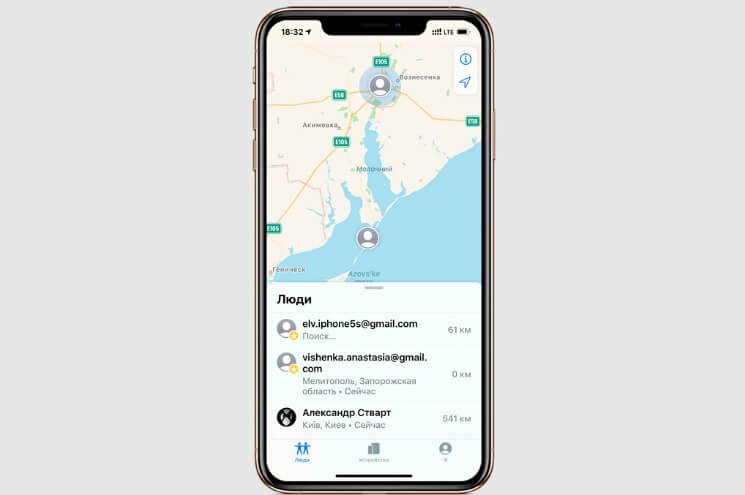
Использование специальных приложений
Определить местоположение Айфона позволяют не только фирменные сервисы Apple и услуги оператора, но и программы от сторонних разработчиков. Поскольку проблема кражи или потери Apple iPhone является весьма распространенной, разработчики подготовили огромное количество приложений, которые стоит рассмотреть перед выбором наилучшего способа поиска.
Cocospy
Это приложение невозможно найти на просторах App Store, поскольку оно работает исключительно на Андроид-смартфонах. Но данный факт не мешает ему называться одним из лучших средств слежки за пропавшим Айфоном. Кроме того, определить местоположение можно через сайт cocospy.com.
Сначала необходимо зарегистрироваться через e-mail. Далее следует авторизоваться в системе, указав логин и пароль.

Чтобы найти Айфон, потребуется авторизоваться в своем iCloud через Cocospy.

После этого сервис будет предоставлять данные об устройстве, обновляя их каждые 24 часа или по запросу пользователя. Таким образом, владелец может определить геолокацию на картах Google, которые интегрированы в Cocospy.

Для получения полноценного доступа к сервису необходимо оформить подписку или воспользоваться демо-версией.
mSpy
mSpy – еще одна программа для слежки, обладающая целым рядом функций, в числе которых есть определение местоположения. Сервис работает на платной основе, поэтому для доступа к функционалу нужно оформить подписку от 1399 р/мес. Новым пользователям доступна демо-версия.

Чтобы найти Айфон, нужно заблаговременно установить ПО на 2 устройства. Так что в ситуации, если Apple iPhone уже потерян, приложение не поможет.
FlexiSPY
Эта программа тоже предназначена для слежки за Айфоном. Поэтому в ней интегрирована не только функция определения геолокации, но и дополнительные возможности вроде чтения переписки.

Сервис является платным и предлагает пользователям несколько тарифов с разным функционалом. Приложение работает на всех Apple iPhone, которые базируются на iOS 9.2 и выше. Возможность отследить потерянное устройство предусмотрена только в том случае, если ПО ранее уже было установлено на девайс.
XNSPY
Очередное платное приложение, предлагающее свои услуги по цене $50-60 за месяц использования в зависимости от выбранной тарификации. Работает ПО на iPhone, iPad (iOS 9.03 и выше) и Android.

Информация о расположении устройства представлена в разделе Location на сайте xnspy.com. Чтобы найти Айфон по геолокации по номеру телефона, необходимо заблаговременно установить софт. Поиск после кражи или потери без предварительной загрузки ПО невозможен. Поэтому не рекомендуется покупать подписку на сервис постфактум.
Hoverwatch
Это платное приложение имеет широкий функционал, который позволяет найти Айфон даже в том случае, если на устройстве отключен интернет и службы геолокации. В данной ситуации поиск осуществляется через мобильные сети, тем самым Hoverwatch заимствует возможности операторов сотовой связи.

Работает программа, как и большинство рассмотренных ранее приложений, только после установки клиента на iPhone. Без загрузки ПО слежку выполнить не получится.
Другие варианты
Если вы воспользовались программой найти iPhone, а также специальными приложениями, но определить местоположение устройства не получилось, остается очень мало шансов на удачное завершение поисков.
Нередко услугу поиска iPhone по IMEI или номеру телефона предлагают мошенники. Поэтому не следует обращаться к помощи первого попавшегося сайта, который предлагает ввести абонентский номер. Вполне вероятно, что владельцы ресурса попросту воруют данные доверчивых пользователей.

Единственным вариантом найти Айфон, если ранее ничего не помогло, является обращение в правоохранительные органы. Но и тут не обходится без особых условий. Полиция сможет помочь в поисках устройства только в том случае, если оно будет украдено. Заявителю придется указать полную информацию об Айфоне, которая включает в себя:
- обстоятельства кражи, дату и время, а также особые приметы преступника;
- используемый номер телефона;
- серийный номер и IMEI модели.
Более подробную информацию о тексте заявления можно получить только в полицейском участке. Поэтому, если вы действительно столкнулись с кражей, смело обращайтесь в правоохранительные органы и не пытайтесь использовать ресурсы мошенников, предлагающие найти смартфон за несколько минут.
